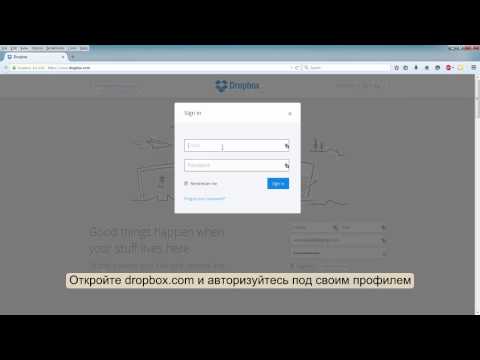Из этой статьи вы узнаете, как удалить свою учетную запись Google с Android, чтобы выйти из приложения Google Диск. Удаление учетной записи также приведет к выходу из всех других приложений Google на вашем Android.
Шаги

Шаг 1. Откройте Google Диск на вашем Android
Приложение "Диск" выглядит как цветной значок треугольника с зеленым, желтым и синим краями. Диск откроется со списком ваших файлов и папок.

Шаг 2. Коснитесь значка с тремя горизонтальными линиями
Эта кнопка расположена в верхнем левом углу страницы «Мой диск». В левой части экрана откроется панель навигации.
Если Диск открывает содержимое папки, нажмите кнопку «Назад», чтобы вернуться на страницу «Мой диск»

Шаг 3. Нажмите свой адрес электронной почты на левой панели
Найдите свое полное имя и адрес электронной почты в верхней части левой панели навигации и коснитесь его. Это переключит меню навигации на параметры вашей учетной записи.

Шаг 4. Нажмите «Управление учетными записями»
Этот параметр указан рядом с серым значком шестеренки в меню. Это откроет настройки вашей учетной записи на новой странице.
В более старых версиях Android он может открывать меню синхронизации во всплывающем окне вместо меню настроек на новой странице

Шаг 5. Нажмите Google в меню настроек
Откроется список всех приложений и служб, синхронизированных с вашей учетной записью Google.
В некоторых версиях Android ваш адрес электронной почты может отображаться рядом с логотипом Google в меню «Синхронизация». В этом случае нажмите на свой адрес электронной почты в меню

Шаг 6. Нажмите и снимите флажок рядом с Диском
Это отключит синхронизацию между вашей учетной записью Google и приложением "Диск" на Android. Файлы, которые вы загружаете на свой Диск с других устройств, больше не будут отображаться на вашем Android.

Шаг 7. Коснитесь значка с тремя вертикальными точками
Эта кнопка находится в правом верхнем углу экрана. Откроется раскрывающееся меню.

Шаг 8. Нажмите «Удалить учетную запись»
Эта опция удалит вашу учетную запись Google с вашего Android. Это отключит синхронизацию для всех приложений и сервисов Google на вашем телефоне или планшете. Вам нужно будет подтвердить свое действие во всплывающем окне.
Удаление учетной записи приведет к выходу из всех приложений Google на вашем Android, включая Chrome, Gmail и Таблицы. Если вы этого не хотите, вы можете просто отключить синхронизацию для приложения «Диск», не удаляя свою учетную запись

Шаг 9. Нажмите «Удалить учетную запись» для подтверждения
Это удалит вашу учетную запись Google с вашего Android. Вы автоматически выйдете из Диска, как и из всех других приложений Google на вашем телефоне или планшете.